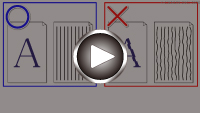プリントヘッド位置を調整する
罫線がずれるなど、印刷結果に均一感が見られないときには、プリントヘッド位置を調整します。
 参考
参考
-
インク残量が少ないとプリントヘッド位置調整シートが正しく印刷されません。
インク残量が少ない場合はインクを補充してください。
-
プリントヘッド位置調整シートの印刷中にインクがなくなったときには、液晶モニターにエラーメッセージが表示されます。
用意するもの:A4またはレターサイズの普通紙1枚
-
A4またはレターサイズの普通紙を1枚セットする
-
セットアップボタンを押して

 ボタンで[メンテナンス]を選び、OKボタンを押す
ボタンで[メンテナンス]を選び、OKボタンを押す -

 ボタンで[ヘッド位置調整]を選び、OKボタンを押す
ボタンで[ヘッド位置調整]を選び、OKボタンを押す
プリントヘッド位置調整シートが印刷されます。
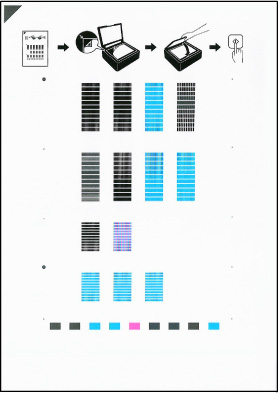
 重要
重要-
プリントヘッド位置調整シートの印刷部分には触らないでください。シートに汚れやシワなどがあると正しく読み取れない場合があります。
-
-
メッセージの内容を確認し、印刷されたプリントヘッド位置調整シートを原稿台にセットする
調整パターンが印刷された面を下にして、シートの左上隅の
 マークを原稿位置合わせマーク(
マークを原稿位置合わせマーク( )に合わせます。
)に合わせます。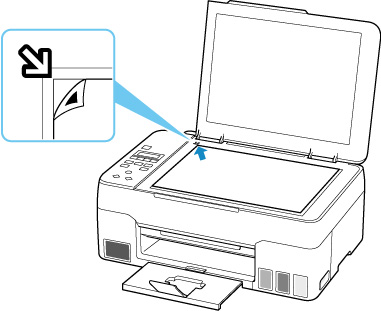
-
原稿台カバーをゆっくり閉じて、モノクロボタンまたはカラーボタンを押す
プリントヘッド位置調整シートのスキャンが開始され、自動的にプリントヘッド位置が調整されます。
プリントヘッド位置調整が完了したら、原稿台からプリントヘッド位置調整シートを取り出してください。
 重要
重要-
プリントヘッド位置の調整中は、原稿台カバーを開けたり、セットしたプリントヘッド位置調整シートを動かしたりしないでください。
-
液晶モニターにエラーメッセージが表示された場合は、OKボタンを押してエラーを解除し、必要な対処をしてください。
-
 参考
参考
-
Windowsをご使用の場合、記載の手順でプリントヘッド位置調整を行っても印刷結果が思わしくないときは、パソコンから手動でプリントヘッドの位置調整を行ってください。
-
[メンテナンス]画面で[ヘッド調整値印刷]を選ぶと、現在の調整値を印刷して確認することができます。